準備しておくこと
HuluのAndroidアプリは、2014/11/8追記
HuluがChromecastに対応しました。使い方などの詳細は日本のHuluがChromecast(クロームキャスト)に対応してテレビで視聴可能に。接続方法&利用して試してみた。を参照してください。
そこで、PCのChromeブラウザでHuluを開いてChromecastに転送します。
そのために、Chromeブラウザの拡張機能のGoogle Castを導入しておきます。
Google Castの導入方法と基本的な使い方は、ChromecastにPCのChromeブラウザの表示内容を転送する方法-Google Castの設定方法と使い方-を参照してください。
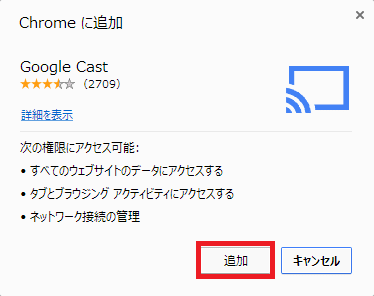
ChromecastにHuluを転送してみる
Google CastをChromeブラウザに追加したら、さっそくChromecastにHuluを転送してみます。まずChromeブラウザからHuluにアクセスして、Google Castのアイコンをクリック→転送したいChromecastを選びます。
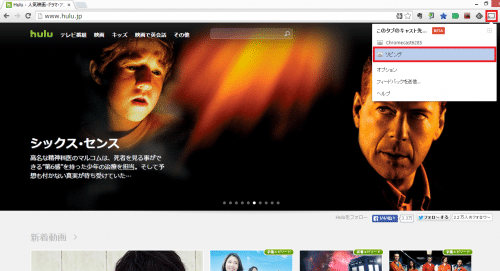
Google Castアイコンが青くなり、タブにもGoogle Castアイコンが表示されます。
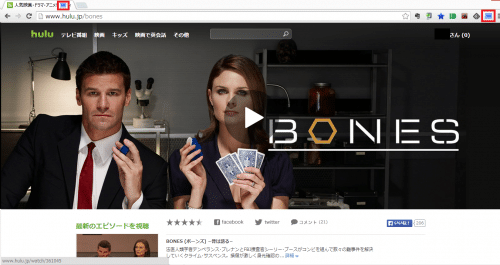
ここまで来たら、あとは動画を再生させるだけです。Google Castは、Chromeブラウザの内容をクロールなどの動きまで含めて全てChromecastに転送するミラーリング機能なので、現在Chromeブラウザで表示されているままの内容がテレビに映し出されます。
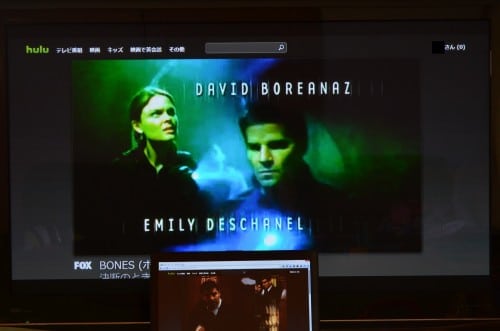
ChromeブラウザのHuluを全画面表示にすれば、テレビに映される動画も全画面になります。たまにカクつくこともありますが、画質も悪くないですし十分楽しめます。
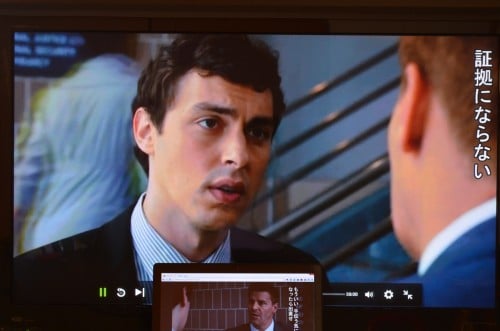
HuluのアプリもそのうちにChromecastに対応するかもしれませんが、まだ対応していないうちはこの方法を試してみてください。
chromecastに日本のHuluの動画を転送して大画面のテレビで楽しむ方法は以上です。